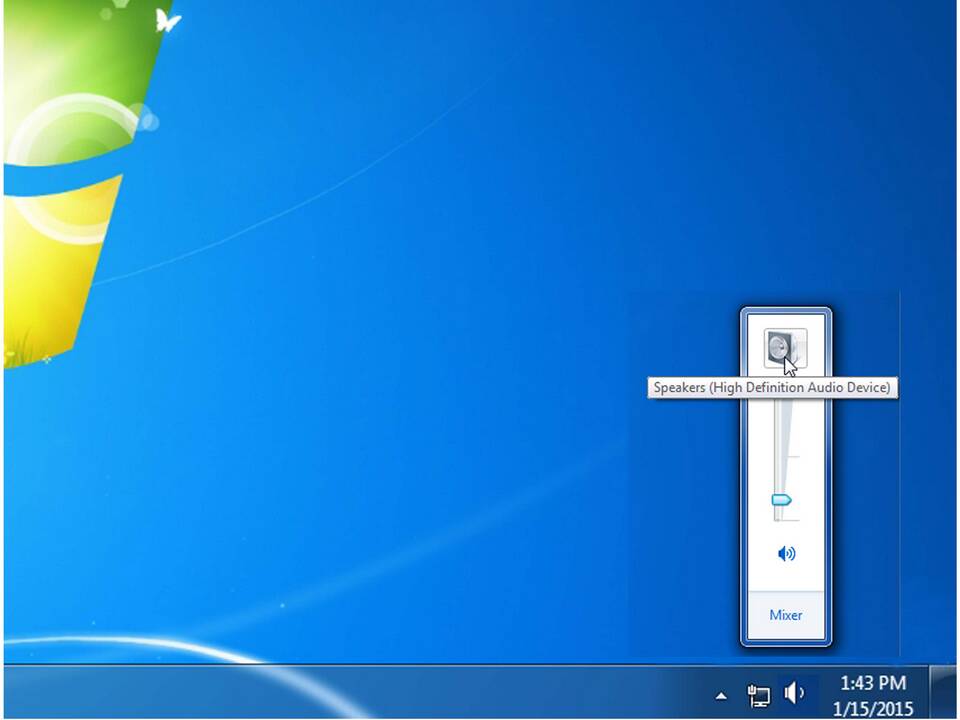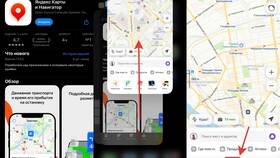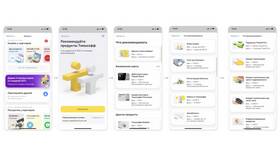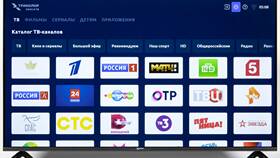Настройка и активация звуковой карты необходима для правильной работы аудиоустройств. В этой инструкции рассмотрим процесс настройки звуковой карты в различных операционных системах.
Содержание
Проверка подключения звуковой карты
- Убедитесь в физическом подключении карты к материнской плате
- Проверьте подключение аудиоустройств к правильным разъемам
- Убедитесь в наличии питания (для внешних звуковых карт)
Установка драйверов звуковой карты
| Автоматическая установка | Через Центр обновления Windows |
| Ручная установка | С официального сайта производителя |
| Через диспетчер устройств | Обновление драйверов вручную |
Настройка звуковой карты в Windows
Открытие параметров звука
- Кликните правой кнопкой по иконке звука в трее
- Выберите "Открыть параметры звука"
- Перейдите в "Панель управления звуком"
Настройка устройства воспроизведения
- Выберите вашу звуковую карту в списке устройств
- Нажмите "Настроить" для проверки работы
- Установите нужную конфигурацию динамиков
Настройка в Linux
| Проверка обнаружения | Команда: lspci -v | grep -i audio |
| Настройка ALSA | Использование утилиты alsamixer |
| ПульсАудио | Настройка через pavucontrol |
Решение распространенных проблем
- Нет звука - проверьте подключение и уровень громкости
- Устройство не определяется - обновите драйверы
- Искажения звука - проверьте настройки битрейта
- Щелчки и помехи - проверьте заземление
Настройка профессиональных звуковых карт
- Установите специализированное ПО от производителя
- Настройте ASIO-драйвер для низкой задержки
- Отрегулируйте буфер в настройках драйвера
- Настройте входы/выходы в микшерной консоли
Важная информация
Для профессиональных звуковых карт рекомендуется отключать все enhancements и эффекты в настройках Windows. Это обеспечит чистый сигнал без дополнительной обработки системой.